Lưu ý : bạn phải đăng ký làm thành viên thì mới có thể download tại diễn đàn này ^-^
Người đẹp
Social bookmarking
Tìm kiếm
Latest topics
Cài Đặt Windows từ USB Flash - Độc Quyền Tiếng Việt
Trang 1 trong tổng số 1 trang
 Cài Đặt Windows từ USB Flash - Độc Quyền Tiếng Việt
Cài Đặt Windows từ USB Flash - Độc Quyền Tiếng Việt
Thủ thuật laptop
Các soft và nguyên liệu cần có:
• 1 USB khoảng 1GB tốc độ nhanh ko bị lỗi
• Chương trình usb_prep8 và bootsect, 2 cái này đều có trong tập tin nén vừa bung ra
• 1 Máy tính hoặc laptop đang chạy Windows XP hoặc Vista và 1 ổ đĩa CD
• 1 Source Windows XP hoặc Vista
Phần 1: Sao chép đĩa Windows XP ra 1 thư mục trên máy – Tạo USB có thể Boot Windows.
1. Giải nén 2 file usb_prep8 và bootsect.
2. Trong tư mục usb_prep8 click 2 cái vào file usb_prep8.cmd để chạy file này. Một cửa sổ Command Prompt sẽ mở ra.
3. Bấm Enter để tiếp tục. Một cửa sổ khác là “PeToUSB” sẽ mở ra
4. Không thay đổi gì trong cửa sổ PeToUSB vừa hiện ra, click
“Start”. Chương trình Format USB sẽ bắt đầu. Nó mất 1 vài phút.
5. Không đóng 2 cửa sổ “PeToUSB và usb_prep8”. Bây giờ mở 1
cửa sổ Command Prompt mới bằng cách vào Start -> Run - > gõ
vào cmd rồi Enter, từ cửa sổ này hãy đi đến thư mục chứa
file bootsect.exe mà lúc nãy đã giải nén (nên copy cái thư mục
này ra ngoài thư mục gốc của 1 ổ đĩa bất kỳ trên máy cho đỡ
rách việc ^__^). Đến thưc mục chứa file bootsect.exe rồi bây giờ
ta gõ lệnh “bootsect.exe /nt52 R:” với R là tên ổ đĩa USB của
bạn. Lưu ý: Khi bootsect.exe đang hoạt động bạn không nên mở ra
coi có gì trong usb nghĩa là ko nên vào ỡ đĩa USB. Nếu tất cả
đều tiến triển tốt thì bạn sẽ nhận được 1 thông báo “Bootcode
was successfully updated on all targeted volumes.”. Bây giờ đóng cửa
sổ Command Prompt này lại (Không đóng usb_prep8).
6. Đóng cửa sổ PeToUSB lại luôn. Bật cửa sổ Command của
usb_prep8 lên bạn sẽ thấy nó có các mục từ 0 -> 5, mục F và
Q.
7. Bây giờ bạn cần nhập đúng các số từ 1 -> 3.
• Gõ 1 -> Enter. Một hộp thoại hiện ra, bạn dùng Browse
chỉ đến nơi lưu Source Windows mà lúc nãy đã Copy vào máy rồi
OK
• Gõ 2 -> Enter, 1 câu hỏi đặt ra và bạn gõ chữ “T” vào rồi Enter
• Gõ 3 -> Enter, lại 1 câu hỏi đặt ra và bạn gõ vào tên ỗ đĩa USB và Enter
• Gõ 4 -> Enter để bắt đầu tiến trình.
8. Sẽ có 1 câu hỏi rằng bạn có muốn format ổ đĩa T: . Đây
chỉ là ổ đĩa tạm được sinh ra trong bộ nhớ đệm lúc cài đặt
các file windows thôi, bạn đừng quan tâm và hãy chọn Y và Enter
^^.
9. Một lát sau khi tiến trình format đang chạy sẽ có 1 câu
hỏi xác nhận “press enter to continue”, bạn gõ Enter và sẽ thấy
chương trình đang copy các file cần của Windows XP từ thư mục
chứa source Windows XP đến ổ đĩa tạm T. Lúc này sẽ mất khoảng 3
– 5 phút. Một lát sau lại xuất hiện tiếp 1 câu hỏi và bạn
chỉ việc “press enter to continue again ”.
”.
10. Kế tiếp bạn sẽ thấy 1 hộp thoại hiện ra hỏi bạn có
muốn copy các file từ ổ đĩa tạm T vào ổ đĩa USB không. Of
course, chọn “Yes” nhé. Lúc này sẽ chờ khoảng 15 phút đấy nếu
USB bạn tốc độ nhanh.
11. Một lát sau khi copy xong chương trình sẽ hỏi bạn 1 câu
hỏi If you would like to USB drive to be preferred boot drive U: , bạn
chọn “YES” nhé và đừng quên Enter đấy ^^
12. Bạn đã làm xong phần này, 1 câu hỏi lại đặt ra và hãy chọn “YES” để unmount the virtual drive nhé.
Phần 2: Thay vì cài đặt Windows XP bằng đĩa CD, bạn hãy dùng USB vừa tạo
1. Cắm USB vào máy trước khi khởi động máy tính, vào bios
để chỉnh sửa. Đặt USB làm Primary trong mục Boot, vào Bios
thường có các nút như Delete, F2, F1, F10. Mục First Boot chọn là
Hard Disk rồi vào mục Hard Disk chọn cái tên USB của mình(còn
tùy main của bạn là loại gì nữa nhé, có loại thì phải chọn
là USB-HDD nhé).
2. Lưu sự thay đổi trong Bios thường là nút F10 rồi bấm Enter
để khởi động lại máy. Khi đã Boot thành công bằng USB nó sẽ
có 2 chọn lựa cho bạn, bạn hãy chọn vào dòng thứ 2 là Text
mode setup nhé.
3. Sau khi đã load đến phần chuẩn bị bấm Enter để cài Win,
bạn nên xóa hết tất cả phân vùng hiện có trên ổ đĩa của bạn
rồi tạo lại chúng và format nên dùng NTFS nhé(Không xóa hết
các phân vùng và cài windows ở chế độ Repair có được hay không
tôi chưa thử nên chả bít hehe).
4. Một lúc sau khi khi cài đặt xong. Máy tính sẽ khởi động
lại. Lúc này bạn chọn vào mục 1 là Boot into the Gui mode nhé.
5. Lại một lúc sau (tui chán ghi thế này lắm mà tại nó ghi thế nên tui phải dịch
) khi cài đặt xong bạn lại chọn Boot into GUI mode một lần nữa
để hoàn thành công việc cài đặt Windows XP, khi nào lên được
màn hình destop là hoàn thành.
WARNING!!! Không bao giờ nghĩ đến việc rút cái USB ra khỏi máy
tính khi đang cài Win bằng USB nhé, chỉ khi nào vào được màn
hình Destop của Win thì mún làm gì thì làm
PS: Có thể ko cần Format toàn bộ đĩa cứng hoặc cài đè vẫn được
Để xem Máy bạn có hỗ trợ boot từ ÚB hay ko thì bạn cần phải vào được
CMOS của main mình, sau đó tìm đến mục để hiệu chỉnh Boot từ Hard Drive
hay CDROM để xem nó có dòng chữ "USB Hard Drive, USB KEY - đối với
Laptop", còn đối với máy bàn thì bạn phải gắm cái USB vào trước khi vào
CMOS rồi xem nó có hiện cái tên hãng sản xuất cái USB mình ko hoặc vào
mục nào có ghi chữ Hard Drive xem nó có lựa chọn thứ 2 là cái USB mình
ko, nếu có thì chọn nó làm 1ST Boot hoặc dùng các phím thay đổi già trị
cho nó lên trên đầu tiên, nghĩa là phải cho nó boot trước tiên rồi mới
đến các thiết bị khác.
Download
Nguon: vn-zoom
Các soft và nguyên liệu cần có:
• 1 USB khoảng 1GB tốc độ nhanh ko bị lỗi
• Chương trình usb_prep8 và bootsect, 2 cái này đều có trong tập tin nén vừa bung ra
• 1 Máy tính hoặc laptop đang chạy Windows XP hoặc Vista và 1 ổ đĩa CD
• 1 Source Windows XP hoặc Vista
Phần 1: Sao chép đĩa Windows XP ra 1 thư mục trên máy – Tạo USB có thể Boot Windows.
1. Giải nén 2 file usb_prep8 và bootsect.
2. Trong tư mục usb_prep8 click 2 cái vào file usb_prep8.cmd để chạy file này. Một cửa sổ Command Prompt sẽ mở ra.
3. Bấm Enter để tiếp tục. Một cửa sổ khác là “PeToUSB” sẽ mở ra
4. Không thay đổi gì trong cửa sổ PeToUSB vừa hiện ra, click
“Start”. Chương trình Format USB sẽ bắt đầu. Nó mất 1 vài phút.
5. Không đóng 2 cửa sổ “PeToUSB và usb_prep8”. Bây giờ mở 1
cửa sổ Command Prompt mới bằng cách vào Start -> Run - > gõ
vào cmd rồi Enter, từ cửa sổ này hãy đi đến thư mục chứa
file bootsect.exe mà lúc nãy đã giải nén (nên copy cái thư mục
này ra ngoài thư mục gốc của 1 ổ đĩa bất kỳ trên máy cho đỡ
rách việc ^__^). Đến thưc mục chứa file bootsect.exe rồi bây giờ
ta gõ lệnh “bootsect.exe /nt52 R:” với R là tên ổ đĩa USB của
bạn. Lưu ý: Khi bootsect.exe đang hoạt động bạn không nên mở ra
coi có gì trong usb nghĩa là ko nên vào ỡ đĩa USB. Nếu tất cả
đều tiến triển tốt thì bạn sẽ nhận được 1 thông báo “Bootcode
was successfully updated on all targeted volumes.”. Bây giờ đóng cửa
sổ Command Prompt này lại (Không đóng usb_prep8).
6. Đóng cửa sổ PeToUSB lại luôn. Bật cửa sổ Command của
usb_prep8 lên bạn sẽ thấy nó có các mục từ 0 -> 5, mục F và
Q.
7. Bây giờ bạn cần nhập đúng các số từ 1 -> 3.
• Gõ 1 -> Enter. Một hộp thoại hiện ra, bạn dùng Browse
chỉ đến nơi lưu Source Windows mà lúc nãy đã Copy vào máy rồi
OK
• Gõ 2 -> Enter, 1 câu hỏi đặt ra và bạn gõ chữ “T” vào rồi Enter
• Gõ 3 -> Enter, lại 1 câu hỏi đặt ra và bạn gõ vào tên ỗ đĩa USB và Enter
• Gõ 4 -> Enter để bắt đầu tiến trình.
8. Sẽ có 1 câu hỏi rằng bạn có muốn format ổ đĩa T: . Đây
chỉ là ổ đĩa tạm được sinh ra trong bộ nhớ đệm lúc cài đặt
các file windows thôi, bạn đừng quan tâm và hãy chọn Y và Enter
^^.
9. Một lát sau khi tiến trình format đang chạy sẽ có 1 câu
hỏi xác nhận “press enter to continue”, bạn gõ Enter và sẽ thấy
chương trình đang copy các file cần của Windows XP từ thư mục
chứa source Windows XP đến ổ đĩa tạm T. Lúc này sẽ mất khoảng 3
– 5 phút. Một lát sau lại xuất hiện tiếp 1 câu hỏi và bạn
chỉ việc “press enter to continue again
 ”.
”.10. Kế tiếp bạn sẽ thấy 1 hộp thoại hiện ra hỏi bạn có
muốn copy các file từ ổ đĩa tạm T vào ổ đĩa USB không. Of
course, chọn “Yes” nhé. Lúc này sẽ chờ khoảng 15 phút đấy nếu
USB bạn tốc độ nhanh.
11. Một lát sau khi copy xong chương trình sẽ hỏi bạn 1 câu
hỏi If you would like to USB drive to be preferred boot drive U: , bạn
chọn “YES” nhé và đừng quên Enter đấy ^^
12. Bạn đã làm xong phần này, 1 câu hỏi lại đặt ra và hãy chọn “YES” để unmount the virtual drive nhé.
Phần 2: Thay vì cài đặt Windows XP bằng đĩa CD, bạn hãy dùng USB vừa tạo
1. Cắm USB vào máy trước khi khởi động máy tính, vào bios
để chỉnh sửa. Đặt USB làm Primary trong mục Boot, vào Bios
thường có các nút như Delete, F2, F1, F10. Mục First Boot chọn là
Hard Disk rồi vào mục Hard Disk chọn cái tên USB của mình(còn
tùy main của bạn là loại gì nữa nhé, có loại thì phải chọn
là USB-HDD nhé).
2. Lưu sự thay đổi trong Bios thường là nút F10 rồi bấm Enter
để khởi động lại máy. Khi đã Boot thành công bằng USB nó sẽ
có 2 chọn lựa cho bạn, bạn hãy chọn vào dòng thứ 2 là Text
mode setup nhé.
3. Sau khi đã load đến phần chuẩn bị bấm Enter để cài Win,
bạn nên xóa hết tất cả phân vùng hiện có trên ổ đĩa của bạn
rồi tạo lại chúng và format nên dùng NTFS nhé(Không xóa hết
các phân vùng và cài windows ở chế độ Repair có được hay không
tôi chưa thử nên chả bít hehe).
4. Một lúc sau khi khi cài đặt xong. Máy tính sẽ khởi động
lại. Lúc này bạn chọn vào mục 1 là Boot into the Gui mode nhé.
5. Lại một lúc sau (tui chán ghi thế này lắm mà tại nó ghi thế nên tui phải dịch
) khi cài đặt xong bạn lại chọn Boot into GUI mode một lần nữa
để hoàn thành công việc cài đặt Windows XP, khi nào lên được
màn hình destop là hoàn thành.
WARNING!!! Không bao giờ nghĩ đến việc rút cái USB ra khỏi máy
tính khi đang cài Win bằng USB nhé, chỉ khi nào vào được màn
hình Destop của Win thì mún làm gì thì làm

PS: Có thể ko cần Format toàn bộ đĩa cứng hoặc cài đè vẫn được
Để xem Máy bạn có hỗ trợ boot từ ÚB hay ko thì bạn cần phải vào được
CMOS của main mình, sau đó tìm đến mục để hiệu chỉnh Boot từ Hard Drive
hay CDROM để xem nó có dòng chữ "USB Hard Drive, USB KEY - đối với
Laptop", còn đối với máy bàn thì bạn phải gắm cái USB vào trước khi vào
CMOS rồi xem nó có hiện cái tên hãng sản xuất cái USB mình ko hoặc vào
mục nào có ghi chữ Hard Drive xem nó có lựa chọn thứ 2 là cái USB mình
ko, nếu có thì chọn nó làm 1ST Boot hoặc dùng các phím thay đổi già trị
cho nó lên trên đầu tiên, nghĩa là phải cho nó boot trước tiên rồi mới
đến các thiết bị khác.
Download
Nguon: vn-zoom

ketban2424- Admin

 Tổng số bài gửi : 459
Tổng số bài gửi : 459 Points : 1723
Points : 1723 Reputation : 8
Reputation : 8 Join : 04/08/2011
Join : 04/08/2011
 Similar topics
Similar topics» Ebook Hệ thống tiền tệ quốc tế (Tiếng Việt)
» Ebook Inside Steve's Brain (Tiếng Việt)
» ebook Words that win - Sức mạnh của ngôn từ (Tiếng Việt)
» Ebook 100 lời khuyên bất động sản (Tiếng Việt - Audio)
» Ebook Chiến Lược Đầu Tư Bất Động Sản (Tiếng Việt - Audio)
» Ebook Inside Steve's Brain (Tiếng Việt)
» ebook Words that win - Sức mạnh của ngôn từ (Tiếng Việt)
» Ebook 100 lời khuyên bất động sản (Tiếng Việt - Audio)
» Ebook Chiến Lược Đầu Tư Bất Động Sản (Tiếng Việt - Audio)
Trang 1 trong tổng số 1 trang
Permissions in this forum:
Bạn không có quyền trả lời bài viết|
|
|







» Hakoiri Shoujo: Virgin Territory, anime hentai 18+ , vietsub by Baka-sub
» Learn English Vocabulary - GRE (145 Lesson / 5') part1
» BEN 10 [Mediafire + vietsub ]
» Panty Flash Teacher, hoạt hình người lớn 18+ , vietsub by Baka-sub
» Game Ninja Legend of Kage (Free) dành cho Smartphone Android và Tablet…
» Bán website nông nghiệp
» Anime NARUTO 50 MB/ep + SS1+SS2+ 7 The Movie, update thường xuyên!!!
» Viết ứng dụng Facebook